世界中で一番普及したWII独自な操作法ながら
ゲーマーだけではなくファミリー層も取り入れた
斬新なゲーム機は非常に愛されました!!
しかも前作機であるゲームキューブも
対応済みで1つで2機を楽しむことができるのが魅力的だ!
しかしながら発売当時でもWiiは現行機であったPS3などに比べ
画質が荒く、HDMIにも対応していないのでグラフィックの面ではなかなか厳しいのが正直な所・・・・・
そんな問題を解決してくれるのが今回紹介するエミュはWii・ゲームキューブ用エミュレータ Dolphin (ドロフィン)
・Dolphinの導入法・各種設定方法
・Dolphinを最大限楽しめるおすすめ周辺機器
・エミュや海外サイトを安全に利用する上での対策方法
上記疑問に関して細かく解説していますのでご参考に!!!
ページコンテンツ
Wii・ゲームキューブ用エミュレータ 「Dolphin」 とは?
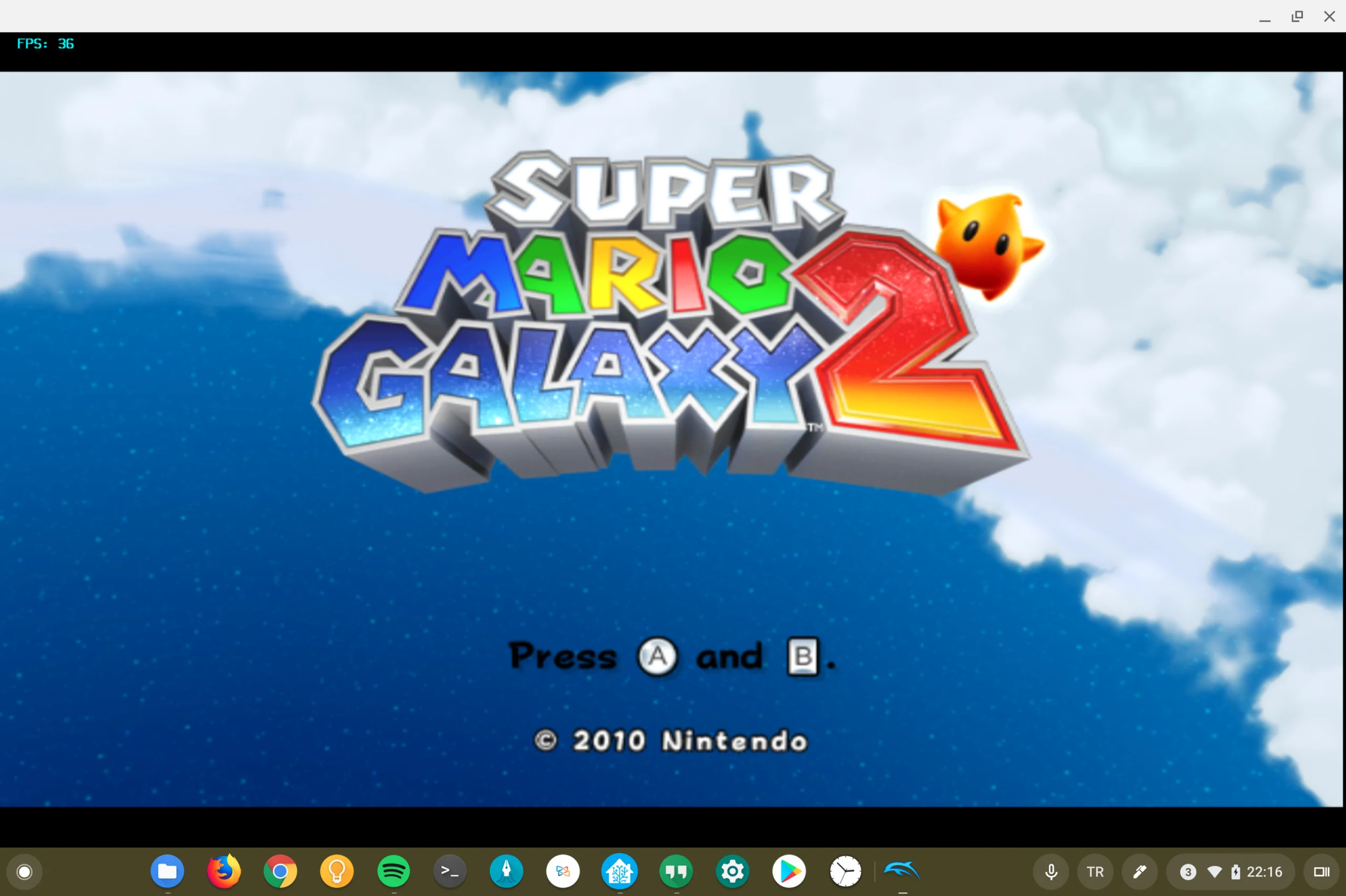
| ニンテンドーDSエミュレーター『Dolphin』 | |
|---|---|
| 公式サイト | Dolphin |
| 費用 | 無料 |
| 機能 | ステートセーブ・チート・ネット対戦 |
| BIOS | 不要 |
| 日本語 | 対応 |
| スマホ | 対応 |
| 対応OS | Windows/Mac/Linux |
| 各種設定 | |
実はゲームキューブエミュは複数開発されていますが、個人的に『ドロフィン』を推す理由は以下の通り
安定性の高さ
ゲームキューブ・Wiiのほかのエミュに比べて動作する
実機の安定性が比較的高くソフトによっては問題なく使用できます。
エミュレーターで怖いのがプレイ中に突然エラーが
発生しセーブできずやり直しになるパターンや
ゲーム動作時に遅延が起き遊ぶ上で支障が出ることは少ないです。
動作するソフト数の多さ
ほかのエミュレーターに比べ動作するはかなり多いです。
やはりお持ちのソフトが起動しないと悲しいですし
仮に動作しても不具合が発生する場合は快適に遊べません。
ネット対戦も可能
『ドロフィン』はネット対戦は可能。実機では利用できないが、エミュを使用すれば可能になるのでおすすめ。
『Dolphin (ドロフィン)』ハードウェア・必要スペック
『Dolphin (ドロフィン)』を使用する上で大事なのはまずアプリ自体を快適に動作させるためのマシンスペックです!
最低限必要なスペックに関しては起動がなんとかできるレベル。
3Dゲームはもちろん快適に動かず処理負担が低い2DゲームならOK。
公式推奨はグラフィックを全く上げず実機と同じのグラでいいならそれなりに動く。ただ此のスペックではパソコンでする意味がない。
【個人的推奨スペック】
| 推奨CPU | 第4世代Core i3 3.6Ghz以上 |
|---|---|
| 推奨GPU | GeForce GTX 750 Ti以上 |
| メモリー | 4GB以上 |
これだけあれば大体のソフトを高画質で楽しむことができる。
グラフィックボードは数千円で結構。
Wii・ゲームキューブエミュはCPUのほうが大事なのでそちらを充実させてほうがいい。
Dolphinに最適なパソコンの選び方は???
自分で自作せずに店頭で購入したり
自作PCをメルカリやヤフオクなどで購入した場合
グラフィックボードやメモリ・CPUなどの型番がわからない場合があります。
そんなときこちらのソフトを使用すれば
パソコン内で使用されているパーツの詳細を出してくれるので便利。
↑こちらからインストール手順と見方を紹介中!!
↑いまならばコスパ的にもほかのゲームに対応できるGTX1650
グラフィックボードに関しては下の記事で
スペック・消費電力・値段に対してのコスパなどを
まとめたGPU比較表を作成しましたのでご参考に!!
↑こちらからグラボ比較記事を参照ください
PCSX2は【 ゲーミングノートパソコン】であれば問題なく動作します!価格帯としては10万円を切ってなおかつ、SSD付き・メモリ16GBの上記のパソコンが適しています。
↑ノートパソコンでの使用をさらに詳しく知りたい方はこちら・・・
『Dolphin 』ダウンロード・インストール方
では【Dolphin 】のダウンロード設定を行いましょう。
ただエミュレータ導入には海外サイトにアクセスする必要があり、日本のサイトに比べてウィルスや通信傍受の危険性が高いのでできればセキュリティを高めるために接続の匿名性に優れたVPNを導入することを勧めます。
VPNとは??
「Virtual Private Network」の略。
簡単に言うと仮想の「専用回線」を使って、インターネットを利用することができます。
IPアドレスを自由に変更することができるので匿名性が向上します。
無料のサービスもありますが、回線品質が悪く速度が遅い問題があります。
そのため、回線品質が良い「NordVPN」等が人気です。

↑こんな感じで各国にあるサーバーをワンクリックで使用できるので匿名性は抜群!
VPNを使うことで海外のサーバー経由で通信できるため、[誰がダウンロードしたか分かるIPアドレス(ネットの住所)を隠すことができ]かつ[ハッカー対策]を行うことができます。
管理人の利用している「NORDVPN」であれば、1TBのクラウドストレージ(ゲームソフトをオンラインで保管)とパスワード管理アプリまでついて期間限定で約610円の値段で利用できますのでおすすめです。
またパソコン・スマホ両方にも対応しているので問題なく利用できます。
↑NORDVPNの使用感・レビュー
ステップ1:Wii・ゲームキューブエミュDolphinをダウンロード
ではWii エミュのダウンロードを行っていきましょう。
【設定の手順】
①まず公式サイト『Dolphin 』に飛びます。
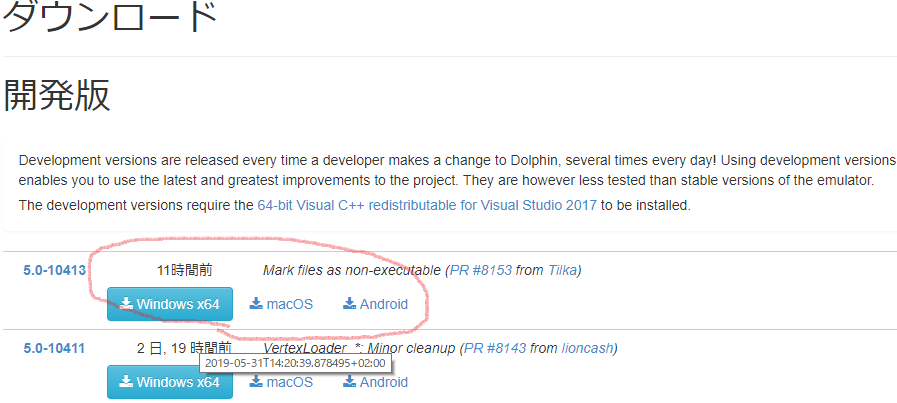
②公式ページに飛びましたら下にスクロールを行い、青色のタブ今すぐドロフィンをダウンロードをクリック
飛びましたら安定版・開発版があります。
・安定版はバグが少なく、動作が安定
・開発版が動作が不安定な場合があるが新機能がある
安定版は2年前のものになりますので最新のが欲しいなら開発版がおすすめです。
お使いになっているOS・ウィンドウズ、MAC、Linxusを選んでクリックしてダウンロードしましょう。
③ダウンロードが完了しましたらdolphin-master-5.0-10413-x64.7zの解凍を行います。
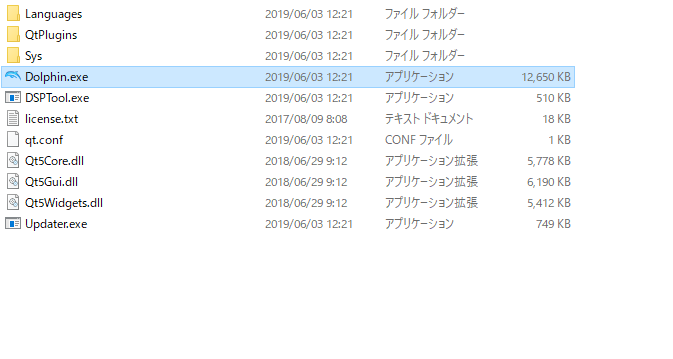
④解凍しましたらDolphinエミュのEXEファイルをクリックすれば、起動できます!
ゲームの起動とゲームファイルフォルダーの選択
ゲームの起動は上のタブにある『開く』を選択すると
GC・WIIのゲームディスクを選択できるようになります。
起動したいROMをクリックすれば起動します。
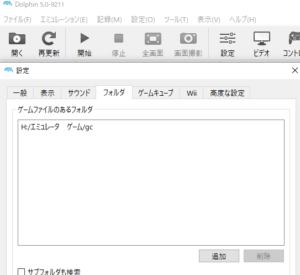
ただいちいち選びに行くのは面倒くさい・・・
そんな方はゲームフォルダーを選択することでトップページに
タイトルが表示され、クリックするだけで起動できるようになります。
・まず上タブにある設定をクリック
・設定内にあるフォルダタブをクリックし、追加ボタンをクリックしROMがあるフォルダーを選択
こちらで設定は完了!!
利用上のリスク
古いゲームを動作させることができるエミュレータですが、使い方や対策を怠ることで思わぬリスクを背負ってしまう場合があることに注意しなければなりません。
「いやそんなリスクあるわけない!!気にしない!!」
という方には以下でお話する内容は不要なため【 起動・遊び方】までスクロールしてください!
可能性があるリスクは以下の2点。
- 逮捕・多額の損害賠償金
誤解を生んでるエミュですが【エミュレータの利用自体】は合法になります。
ただ著作権物に違反したファイルであれば、当然違法ダウンロードのカテゴリに分類されるので【逮捕や賠償金】の可能性が十分考えれます。

という疑問にお答えする場合ダウンロードされる形式がZIPファイル等の圧縮ファイルがほとんどのため【基本ダウンロード完了までファイル確認ができない】仕様となっています。
なので合法だと思っていたファイルに違法コンテンツが混じっていたなど意図せずにダウンロードしてしまったという状況になる可能性は十分考えらるでしょう。

という不安は現実的に有り得る話で【ダウンロード時にIPアドレス(ネットの住所のような物)が丸見え】になる仕組みで警察が本気を出せば簡単に個人特定が可能なので一回誤ってダウンロードしても捕まる可能性はあると断言できます。
「自分は見つからないだろう」という甘い考えは身を滅ぼす可能性も・・・・
正規版が有料で提供されている著作物に係る侵害コンテンツを反復・継続してダウンロードした場合には、刑事罰(2年以下の懲役または200万円以下の罰金(またはその両方))の対象
記事を取得できませんでした。記事IDをご確認ください。
↑実際に逮捕された案件・エミュレータ利用で違法になる行為まとめ
- ハッキング・ウィルス
【ウィルス感染による被害】も放ってはおけないリスクの一つといえるでしょう。

マルウェアに悪用されたPC用ゲーム(出典:Atlas VPN)
実際に調査結果としてMOD配布が主に海外でされているゲームの「mod」経由での感染は非常に多いことがわかる。この感染はダウンロード以外にもダウンロードサイト経由からのウィルス・ハッキングの場合もあり、非常に深刻な問題となっている。
実際にマインクラフトでは有名なMOD配布サイトCurseForgeでサーバー全体でマルウエア感染が引き起こされ最悪パソコン自体が起動しなくなる事態まで進んだ事例もある。
エミュレータ本体のダウンロードだけであれば、このサイトで紹介しているエミュであれば問題ありません。ただエミュをさらに便利にするための外部プラグインやゲームMODなどを導入したりする場合は無対策だと安全だとはいいがたい状況です。
なぜ海外サイト利用で特に注意が必要なのか??

という疑問も当然出てくるかと思います。その答えとしては【ネットワークやコンピュータに精通しているハッカー】が日本に比べて圧倒的に多いことが理由です。
報酬を得たハッカーが拠点としている国

1位:アメリカ 18%
2位:インド 11.9%
3位:ロシア 5.8%
4位:ドイツ 3.4%
5位:カナダ 3.3%
以上の図はハッカーが拠点として主に活動している分布図を円にして纏めたものですが、見てわかる通り日本はトップ10にすら入っておりません。
ハッカーもハッキング行為を行う際は母国語のサイト運営で行うことがほとんどなため英語・中国語・ロシア語などでのサイトが主です。
海外サイトはほとんど英語なため海外サイトは日本サイトに比べリスクは跳ね上がります。
対策としてはウィルスソフトとVPNの両方使いがおすすめ!!

個人的には【ウィルス除去ソフトとVPN】の両方使いがおすすめ。
通常利用でもウィルスソフトはブラウザを利用するのであれば、正直必須な物なので言及はしないが以外に知られていないセキュリティ対策がVPNだろう。
VPNを簡単に説明すると【自分のオンライン情報を暗号化し、位置情報を隠つツール】
https://network.yamaha.com/knowledge/vpn
VPNは各国に配置してあるサーバーに瞬時に変更することでIPアドレス(ネットの住所)が可能。自身の通信の出どころを隠蔽することで最強のハッキング対策になります。
ウィルス対策ソフトの場合ダウンロードしたいツールなどがあっても閲覧が弾かれてしまい、ダウンロードができないことがあるがVPNがあることで仮に一時的に切ったとしてもハッキング対策がされている状態なので安心して利用できるのが利用してよかった点ですね。
さらに様々な国のサーバーに接続することができる機能のおかげで他のメリットもあり・・・・
- ハッキング対策・フリーWIFIなどの安全性が低いネットワーク利用
- ネットフリックスなどで海外限定の動画視聴
- ゲームをおま国回避(日本での購入の際のみ値段が高額)で購入できる
- 通信が高速化
など利用することができるのもウィルスソフトとの違いになります。
VPNを利用すれば保険+利点が多数ありますし、万が一 海外サイトから著作権で保護された素材を誤ってダウンロードしてしまった場合やチート適用したまま起動でも、そのデータを遡ることができないため、訴訟や多額の罰金を回避することができます。
現状海外サイト利用におすすめなVPNはNordVPNが最良!!!
ただVPNもウィルスソフトと同様様々な会社がサービスを展開しており、正直初見でどのようなVPNを選べばいいかわからないと思います。
個人的に色々なVPNを試しましたがNordVPNが一番優れていると感じました。
- 公式でTorrentが許可されている
- Torrent特化のサービスがある
- ログ・履歴が保持されない
- セキュリティが強固
- 料金が安い・返金制度
簡単にNORDVPNの利点をいうとすれば【高品質かつ低価格】それに尽きると思います。
【通信が高速・多数サーバーあり】

正直なことを言えばNordVPNよりも安いVPNは存在します。
ただ低価格VPNを利用してみた感想としては正直通信速度が遅くストレスが溜まることが多く、普段使いには向いていないと言わざるを得ない物ばかり。安いVPNはサーバーも貧弱なことが多い上にサーバー数も限られているためユーザーが集中しアクセス遅延が発生するということが・・・
NordVPNはサーバーの数も非常に豊富かつ性能が高いサーバーを使用しているため、通信の遅さを感じずに利用することができます。
【高品質なVPNが低価格で楽しめる!!】

有名VPNのExpressVPNは最安で$8.32(約900円)、NordVPNは550円と半値近く違います。
オプションで[トラッカーと 広告ブロッカー ・クロスプラットフォーム対応のパスワー ド管理アプリ ・情報漏えいスキャナー ・1TBの暗号化されたクラウドストレージ]を付けても800円
【有名VPNの比較】
| 1ヶ月プラン | 6ヶ月プラン | 1年プラン | 2年プラン | |
| ExpressVPN | 月額1800円 | 月額1300円 | 月額900円 | |
| NordVPN | 月額1370円 | 月額800円 | 月額550円 |
更に【契約期間30日なら100%保証の制度】付きなので気に入らなかったり、自分の環境ではうまく動作しないなどどのような理由でも返金保証が適応されるので登録のハードルが低いのも個人的にはありがたかったです。
↑実際に使用して感じたメリット・デメリットまとめ
VPNの設定手順
torrent利用時にVPNを使っていないのは危険地帯を裸で走り回るような自殺行為なので導入していない方は下記の手順で導入しましょう。
基本的に長期契約のほうが、一か月あたりの利用金は安くなります!
通常は1か月プラン(月額約1620円)ですが、2年プランを選択することで63%オフ(月額約690円)で利用できることが可能。
NordVPNでは、30日以内なら返金保証があるので、使うか使わないか分からない場合もとりあえず最初から長期契約を利用した方がおすすめ。
【設定の手順】
- NordVPNのトップページのリンクをクリックして公式サイトに飛びます
- トップページ内の右上にあります【NORD VPNを購入】のボタンをクリックします。
- 購入プランの選択画面に飛びますので、自分の購入したい年数を選択
- 選択完了しましたら下にスクロールを行い【支払いへ】ボタンを選択

- 上にメールを記入する項目があるのでメールアドレスを入力
次はアカウント情報を作成します。 - 後ほどアドレス宛にメールが届くので使えるものを設定しましょう。
- 支払い方法を【クレジットカード/AMAZON PAY/仮想通貨/Alipay/Union Pay】から選択
- 付加価値税という項目があるので、自分のお住みの国を選択。(※日本は0ドルなので特に追加料金はかかりません)
- クレジットカードの項目が出ますので記入していきましょう。CVVには、クレジットカード裏面に記載されている3文字のセキュリティコードを入力しましょう。
- 入力しましたら支払い方法を選択したら、[続ける]をタップ

- 支払いが完了するとこの画面に飛びます
- 登録したアドレスに下記のようなメールが届きますので開きます

- [Set Password and Activate Account]のボタンをクリック!
- 会員登録が完了しましたら公式ホームページに戻り、マイページに移動
- 使用したいOSに適したファイルをダウンロードし、インストールする
- インストール完了しましたら次のようなログイン画面に飛びます

- ユーザーネーム(Email)とパスワードを入力して“Sign in” をクリック。
- あとは好きなサーバーを選んでクリックすれば自動的に接続可能です

セキュリティに不安な方はお得なセール中のNordVPNを利用してみてはいかがでしょうか?
各種設定
初期設定
↑こちらで実機並みに遊ぶことができるアイテムの紹介を行っております
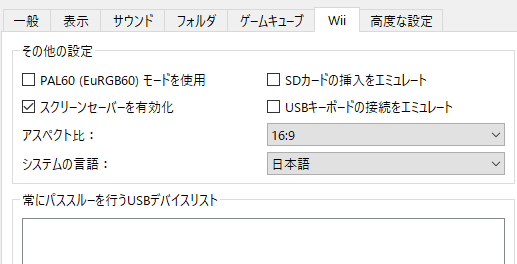
このままでは英語表記になっているので設定を変更しましょう
・まず上タブにある設定をクリック
・設定内にあるWiiタブをクリックし、システムの言語 『日本語』に設定。PAL60(EuRGB60)モードを使用チェックを外す。
・設定内にあるGCタブをクリックし、システムの言語 『日本語』に設定。
こちらで設定は完了!!
セーブデータ
Dolphinにはもちろんセーブ機能が実装されております。
セーブデータが保存されているフォルダの確認は
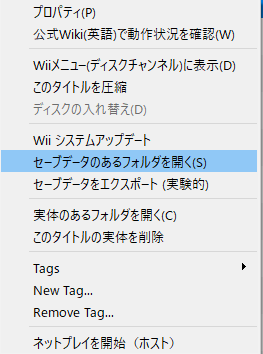
・ゲームタイトルを右クリック
・セーブデータのフォルダーを開く
ステートセーブ・ステートロード
ドロフィンではゲームの進行情報を直接セーブすることでできます。
こちらを使えばセーブポイント前でもセーブできるのでかなり便利。
↑こちらで設定法を紹介しておりますので参考に
ゲームキューブ コントローラーの設定
まずはゲームキューブの設定を行います。
一番はゲームキューブコントローラーの純正を使用がおすすめ。
接続は上のコントローラータップと純正品が必要。
両方揃えるのが難しい、お金がかかる・・・
という方はSwitch型コントローラーがおすすめ!
・上のバーにあるコントローラー設定をクリック
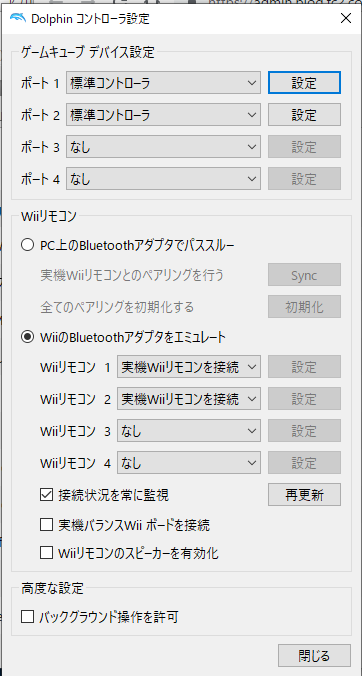
・すると上の設定画面が表示されます。ゲームキューブのコントローラー設定をクリック。
普通のUSB接続コントローラーは『標準コントローラー』
純正を使用の場合『WIII U GCコントローラー接続タップ』
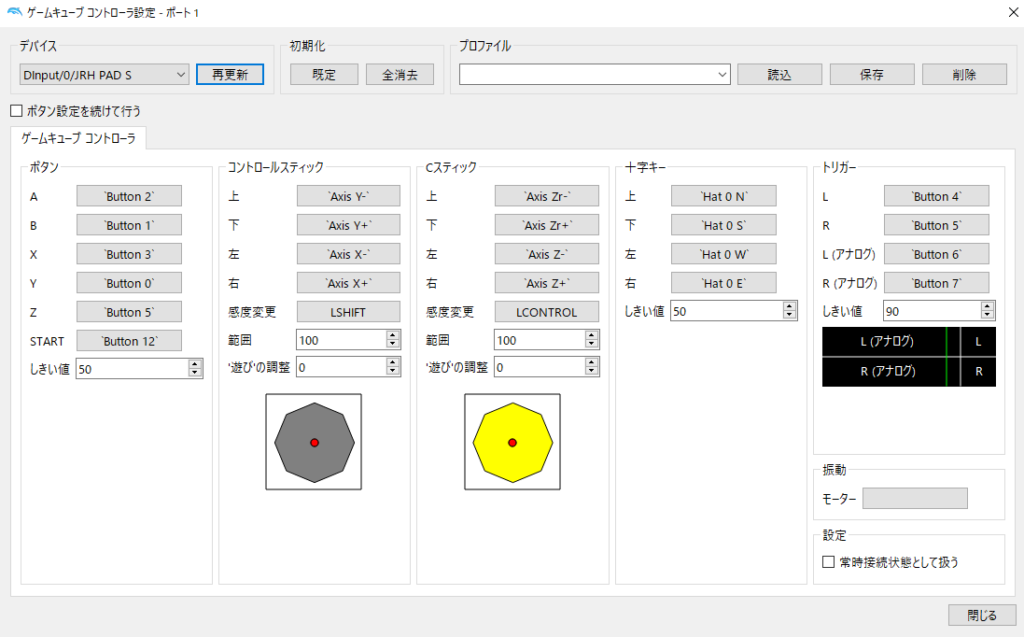
コントローラは全部で4個設定可能。
接続しているコントローラーによってAPIが異なりますのでデバイスで
Xinput・DirectInputを選択しControllerで表示されましたら選択します。
実際のボタン設定法は設定したいボタンをマウスでクリックし
コントローラーのボタンを押し込みます。
設定内にありますclickは移動カーソルの押し込みになります。
設定し終わったらプロフィールの名前を設定しSAVEを行えば完了です。
GCコントローラ接続タップ
純正のゲームキューブのコントローラーを設定したい場合はGCコントローラ接続タップが必須
↑接続タップがこれがおすすめ
↑新品のコントローラーが欲しい方
『Dolphin 』エミュ グラフィック設定
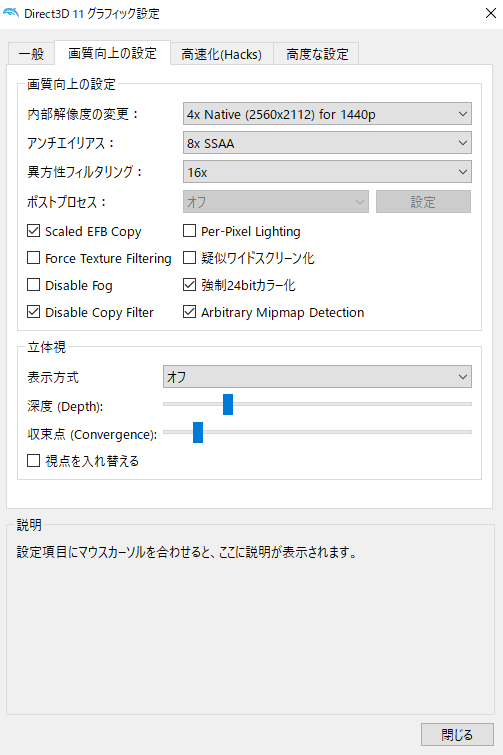
ゲームキューブエミュでは解像度の設定などを行うことで実機よりも美しい映像で楽しむことができます。
↑グラフィックの設定法の紹介を行っております
キャプチャーの方法
ゲームキューブエミュの情報
録画・ゲーム実況を取りたい方
エミュレーターをプレイ時にブログやYouTubeなどに
動画を配信したい人も多いと思います。
最近ではレトロゲームもはやっていますからね!!
下の記事でゲームキューブの実況動画のとり方を纏めていますので参考に。
↑こちらで設定法を紹介しております
■ゲームキューブ・Wiiソフトの吸出し方
エミュを楽しむためにはゲームROMの吸出しが必須になります!
吸出しで有効的なのがWii改造実機を使う方法とパソコンを使う方法があります。
下記記事で紹介していますので参考に!!
■ドロフィンでオンライン・マルチネットプレイをする方法
ドロフィンではオンライン対戦を楽しむことができます。
下記の記事で紹介しておりますのでご参照を!!
ドロフィンでのオンライン対戦は基本的に外国サーバーになりますのでもし通信にラグが発生する場合は、NordVPNの外国(韓国・アメリカ)
普通のほのぼのゲームなら問題ないですが【スマブラやエアライド】などのアクション系には遅延は敵になるので勝ちに行きたいゲーマーの方にはおすすめです。
■ドロフィンがアンドロイド・スマホでも動作可能に!
ドロフィンがなんとアンドロイドでも動作可能に!
ある程度のスペックがあれば実機同様に動作しますので
こちらを参考に↓
Wiiショッピングチャンネルに接続する方法
こちらはオンライン対戦とは別でWiiショッピングチャンネルや
カスタムWiFi接続サーバーに接続する方法の紹介になります!
実機はすでに接続できないのでいよいよエミュは最強ですね(笑)
チートの有効にする設定
人気エミュの『Dolphin』ですが、実はデフォルトで
チートを使用できます、ゲームによってはお金が貰えたり
無敵化などWii・ゲームキューブでチートを楽しむことができます
ただネットで『Dolphin』内のチートコード有効化について
紹介した記事がございますので参考に!!
まとめ
これがエミュレーター「Dolphin」 PC版の設定方になります!!
オンラインも実装され本格的にWII Uエミュを楽しむことができます。
なにかご質問があればコメント頂けましたらできる限りお答えさせていただきます!!
エミュレーターにはさまざまなゲーム機エミュがございます!
ファミコンから最新機種のswitchなどが開発されていますので
下記の記事を参考に好みのゲーム機エミュを導入してみましょう!!
↑こちらからゲームエミュの設定・使い方の一覧をまとめています
また先程ご紹介したNordVPNでは現在期間限定で2年プランが68%オフ
さらに無料プランが当たるチャンスも実施されているそうです。期間限定で1ヶ月・1年・2年プランが無料で追加の可能性も・・・!
3ステップで簡単に設定可能なのでセキュリティに不安な方はお得な今のうちにVPNのお試しを利用してみてはいかがでしょうか?
























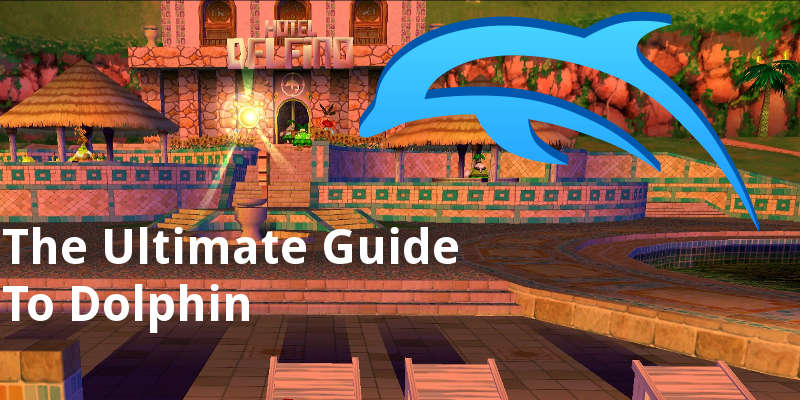
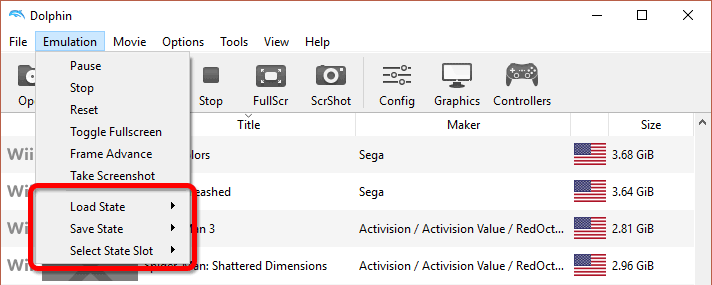
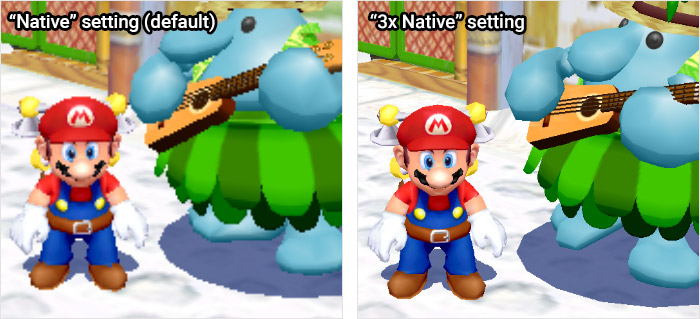

















































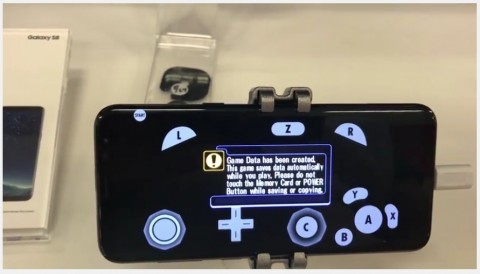





・最低限必要なスペック
●CPU:Core2Duo 2.0GHz以上 / Athlon64 X2 2.6Ghz以上
●メモリ:1GB以上
●グラフィックボード:Geforce7900GT以上 / RADEON X1900GT以上
●OS:WindowsXP以降 / Linux
・公式推奨スペック
●CPU:Intel Core2Duo 3.2GHz以上 OR i3/i5/i7 2.8GHz以上 OR AMD PhenoII3.2GHz以上
●メモリ:2GB以上
●グラフィックボード:Geforce8800以上
●OS:Windows7以降 / Linux